Videoguides til mobilbanken
Se videoer, som guider dig gennem udvalgte funktioner i mobilbanken. Klik på en video nedenfor og se, hvordan du gør.
Vælg video
-
Download mobilbanken til mobil og tablet
5ba80c4c-00090249-35c51ffcSe, hvordan du downloader mobilbanken. (0:52)
Husk mobilbanken kun kan være registeret på en enhed.
Sådan gør du- Hent appen ”Mobilbank DK” i App Store eller Google Play.
- Første gang du logger på, skal du bruge MitID og oprette en pinkode du selv vælger.
- Hent appen ”Mobilbank DK” i App Store eller Google Play.
-
Spær og genåbn dit kort
49a9eeec-0634-4b07-aa71-0416eb7c74dbSe, hvordan du spærrer et eller flere kort i mobilbanken (1:00)
Sådan spærrer og genåbner du kort- Log på mobilbanken
- Tryk på ”Kort” i øverste menu.
- Vælg det kort, du vil spærre.
- Tryk på 'Spær kort midlertidigt'.
- Og tryk på 'Spær kort midlertidigt' igen.
- Nu er dit kort spærret.
Hvis du vil ophæve spærringen igen- Tryk på kortet igen.
- Tryk på 'Ophæv spærring'.
- Og tryk på 'Ophæv spærring' igen.
Vil du spærre flere kort på en gang?- Tryk på de tre prikket øverst.
- Tryk på 'Spær flere kort'.
- Sæt markering ud for de kort du vil spærre.
- Tryk 'Næste'.
- Tryk på'spær kort nu'.
- Nu er dine kort spærret.
Når du har spærret dit kort, bliver de betalingsaftaler og abonnementer, du har tilknyttet kortet, ikke betalt.
Har du spærret dit kort, fx fordi du ikke har kunnet finde det og det ikke dukker op igen, kan du nemt og hurtigt erstatte dit kort ved at genbestille det.
Se hvordan. -
Opret ny konto i mobilbank
I mobilbanken kan du nemt og hurtigt oprette nye betalingskonti (Danske Konto) eller opsparingskonti (Danske Indlån)
1104fc11-463f-48b9-bbdd-e07456f374d1Se, hvordan du opretter en konto i mobilbanken (0:43)
Sådan gør du - Åbn mobilbank.
- Tryk på 'Konti' i topmenuen.
- Tryk på den blå cirkel med '+'.
- Vælg 'Konto - Opret en ekstra konto', og vælg om det skal være en Danske Konto eller Danske Indlån.
- Læs om dine fordele og se priser for den valgte type konto. Tryk på 'Fortsæt'.
- Læs og underskriv aftalen.
- Tryk på 'OK'. Aftalen er nu godkendt og din konto klar til brug. Du finder den i din kontooversigt.
Kan kontoen ikke oprettes straks, vil du få besked i bestillings-flowet.
Du har selv mulighed for at bestemme navnet på din nye konto fx Budgetkonto eller Madkonto, så de bliver nemmere at adskille fra hinanden. Se hvordan.
Er du i tvivl om, hvilken konto du skal vælge, kan du læse mere her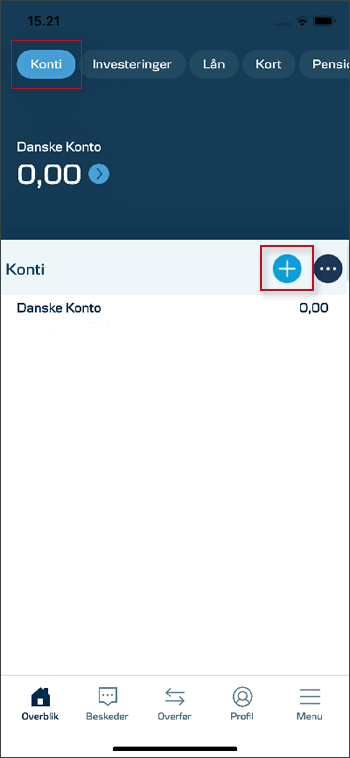
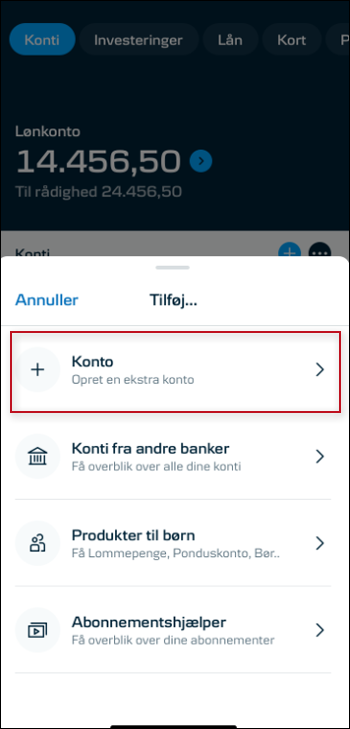
-
Din profil og samtykke
77c1646c-00090249-5ec08d71Se, hvordan du opdaterer dine personlige oplysninger og samtykker (1:27)
Sådan gør du- Tryk på 'Profil' i den nederste menulinje.
- Vælg de oplysninger, du vil opdatere.
- Tjek også, at du har givet de samtykker til kontakt m.m., som du ønsker. Alle de viste oplysninger er oplysninger, du selv har givet os, f.x da du blev kunde hos os.
-
Book møde
db53b46c-00090249-85a8dacfSe, hvordan du booker et møde. (1:19)
Du kan vælge at holde mødet online eller i banken. Med eller uden en partner. Du vælger dato og tidspunkt.Sådan booker du et møde
- Tryk på 'Menu' i den nederste menulinje.
- Scroll ned ad siden og tryk på 'Book et møde'.
Du kan vælge et online møde eller et møde i en rådgivningscenter. - Tryk på 'Begynd her'.
- Vælg emne du gerne vil tale om.
- Du vil nu blive stillet et par opfølgende spørgsmål. Du bliver guidet videre fra skærmen.
- Til sidst vælger du om dit møde skal være online eller i en rådgivningscenter. Tryk på 'Online' eller 'Rådgivningscenter' øverst.
- Vælg rådgiver eller rådgivningscenter.
- Vælg dato og tidspunkt.
- Træk pilen mod højre i nederste slider og dit møde er booket.
-
Send beskeder
bc798c25-00090249-3cb49d3eSe, hvordan du sender en besked til os via mobilbanken (1:07)
Sådan sender du en besked til os
- Tryk på 'Beskeder' i den nederste menulinje. Det er også her, du kan se, hvis du har modtaget en besked - markeret med en blå prik.
- Tryk på ikonet for ny besked i øverste højre hjørne.
- Vælg det aktuelle emne med et tryk.
- Skriv din besked og vedhæft evt. filer ved at trykke på papirclips-ikonet nederst til venstre.
- Send beskeden til banken ved at trykke på 'Send' nederst til højre.


